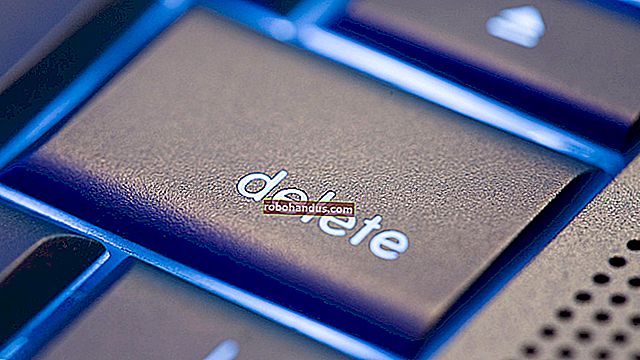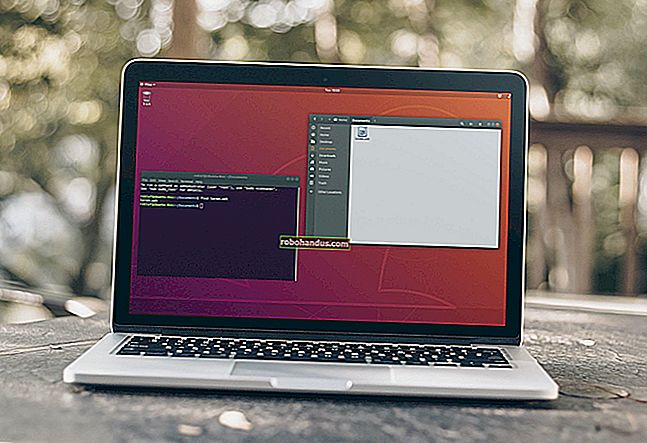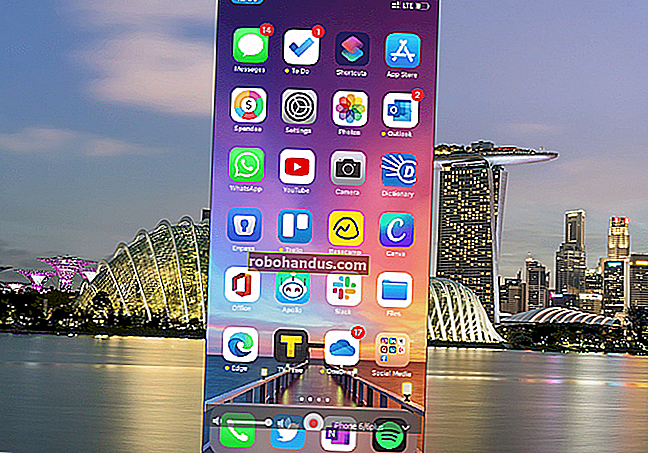오래된 PC를 홈 파일 서버로 바꾸는 방법

옷장 어딘가에 오래된 데스크톱 PC가 있습니까? FreeNAS를 설치하여 사용하십시오. FreeNAS는 오래된 PC를 네트워크 연결 저장 장치로 변환하는 무료 오픈 소스 운영 체제입니다.
NAS를 네트워크의 모든 PC에 대한 중앙 파일 스토리지 또는 백업 위치로 사용하십시오. FreeNAS는 또한 플러그인을 지원하므로 BitTorrent 클라이언트 또는 미디어 서버를 실행할 수도 있습니다.
필요한 것
관련 : Raspberry Pi를 저전력 네트워크 저장 장치로 바꾸는 방법
여기서는 오래된 하드웨어를 사용하는 데 초점을 맞추고 있지만 FreeNAS는 합리적으로 현대적인 컴퓨터를 선호합니다. 이를 위해 고대 PC를 사용하지 않을 것입니다. FreeNAS는 FreeBSD를 기반으로하므로 FreeBSD가 지원하는 모든 하드웨어를 지원해야합니다. 오래된 PC는 Raspberry Pi와 같은 가벼운 것만 큼 전력 효율적이지 않으므로 더 가벼운 NAS 장치를 사용하는 것보다 전력에 더 많은 돈을 지출하게됩니다.
FreeNAS는 32 비트 및 64 비트 CPU에서 모두 실행되지만 64 비트 CPU가 이상적입니다. 공식 문서에 따르면 FreeNAS는 ZFS 파일 시스템에 좋은 안정성을 제공하기 위해 최소 8GB의 RAM을 선호합니다. RAM이 더 적 으면 UFS 파일 시스템을 대신 사용해야합니다. UFS를 사용하는 경우에도 최소 2GB의 RAM이 필요합니다.
FreeNAS는 컴퓨터에 삽입되어있는 USB 드라이브 또는 컴팩트 플래시 카드에 설치할 때 더 잘 실행됩니다. 그러면 FreeNAS는 해당 외부 미디어에서 실행되어 컴퓨터의 물리적 디스크를 저장에 사용할 수 있습니다.
여기에서 FreeNAS를 다운로드하십시오. 디스크에 굽고 컴퓨터에서 디스크를 부팅하십시오. 페이지에는 원하는 경우 사용할 수있는 USB 이미지도 있습니다.
FreeNAS 설치
FreeNAS 설치 프로그램을 설치하려는 컴퓨터에서 부팅하고 마법사를 진행합니다. USB 플래시 드라이브 또는 컴팩트 플래시 카드에 FreeNAS를 설치하려면 (권장 됨) 이동식 장치를 컴퓨터에 삽입하십시오.
설치 마법사가 나타나면 설치 / 업그레이드를 선택하고 FreeNAS를 설치할 드라이브를 선택합니다. 연결된 모든 USB 드라이브가이 목록에 나타납니다.

설치 프로그램은 선택한 드라이브에 FreeNAS 운영 체제 파일을 기록합니다. 이제 설치 프로세스가 완료되었습니다. CD (또는 USB에서 설치 한 경우 USB 드라이브)를 제거하고 컴퓨터를 재부팅하십시오.

FreeNAS 설정
컴퓨터가 부팅 된 후 콘솔 설정 화면이 표시됩니다. 여기에서 설정을 조정할 수 있지만 그럴 필요는 없습니다. 화면 하단에서 URL을 찾아 다른 컴퓨터의 웹 브라우저에 연결하여 FreeNAS의 그래픽 웹 인터페이스에 액세스합니다.
(원하는 경우 이제 FreeNAS 상자에서 모니터를 분리 할 수 있습니다. 더 이상 필요하지 않습니다.)

FreeNAS는 즉시 귀하에게 루트 암호를 설정하도록 요청할 것입니다. 나중에 웹 인터페이스에 로그인해야합니다. 기억할 암호를 설정하십시오.

이제 웹 인터페이스를 사용하여 설정할 수 있습니다. 이것은 전용 NAS 장치를 구입했을 때 볼 수있는 것과 같은 종류의 인터페이스입니다.

기본 NAS 설정
먼저 스토리지를 설정하는 것이 좋습니다. 도구 모음에서 스토리지 아이콘을 클릭하여 스토리지 창을 엽니 다. ZFS 볼륨 관리자를 사용하여 ZFS 파티션을 만들거나 UFS 볼륨 관리자를 사용하여 UFS 파티션을 만듭니다 (ZFS를 사용하는 경우 최소 8GB의 RAM이 필요하고 UFS를 사용하는 경우 2GB가 필요합니다. RAM이 적은 구형 PC를 사용하는 경우 UFS를 선택하십시오.)

이제 공유 창을 방문하여 네트워크를 통해 새 스토리지 볼륨에 액세스 할 수 있도록합니다. 다른 운영 체제는 다른 프로토콜을 지원하므로 FreeNAS를 사용하면 Windows (CIFS), Unix / Linux (NFS) 또는 Apple (AFP) 공유를 설정할 수 있습니다.
물론 일부 운영 체제는 여러 프로토콜을 지원합니다. 예를 들어 Linux 및 Mac OS X에는 Windows CIFS 공유 액세스에 대한 일부 지원이 포함됩니다.
어떤 프로토콜을 사용하든 공유 폴더는 다른 공유 폴더와 마찬가지로 액세스 할 수 있습니다. 예를 들어 CIFS 공유를 만든 경우 Windows 탐색기 또는 파일 탐색기의 네트워크 아래에 자동으로 표시되어야합니다.

더 많은 기능
FreeNAS는 옵션으로 가득 차 있으며 모든 옵션을 다룰 수는 없습니다. 통합 사용자 도구를 사용하여 서로 다른 폴더에 액세스하기위한 서로 다른 권한 체계를 설정하거나 모든 사람이 사용할 수 있도록 할 수 있습니다. FTP, Rsync, SSH 또는 동적 DNS 서비스를 설정할 수 있습니다.
플러그인 화면은 특히 흥미로운 데, 다양한 타사 패키지가 들어 있습니다. 여기에서 Transmission BitTorrent 클라이언트 또는 Plex Media Server를 설치하여 기존 PC를 BitTorrent 다운로더 및 네트워크 미디어 서버와 NAS로 바꿀 수 있습니다.
할 수있는 모든 것에 대한 자세한 내용은 FreeNAS의 공식 문서를 확인하십시오.

FreeNAS는 오래된 PC를 사용할 수있는 훌륭한 방법입니다. 기존 PC가 FreeNAS를 제대로 실행할 수없는 경우 경량 Linux 배포판을 사용하여 데스크톱 PC로 되 살릴 수 있습니다.
이미지 크레딧 : Flickr의 Rob DiCaterino